Autor:
Joan Hall
Loomise Kuupäev:
1 Veebruar 2021
Värskenduse Kuupäev:
1 Juuli 2024

Sisu
Selles artiklis näitame teile, kuidas kasutada Androidi seadmes Discordi robotit muusika kuulamiseks.
Sammud
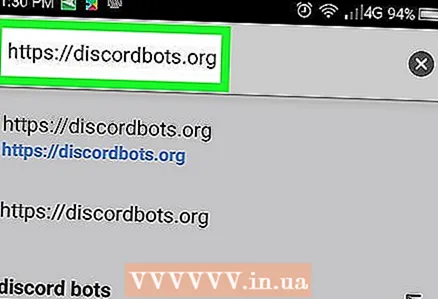 1 Minge lehele https://discordbots.org veebibrauseris. Discordis muusika esitamiseks peate kasutama Discordi robotit. Nimetatud saidil on palju roboteid.
1 Minge lehele https://discordbots.org veebibrauseris. Discordis muusika esitamiseks peate kasutama Discordi robotit. Nimetatud saidil on palju roboteid. 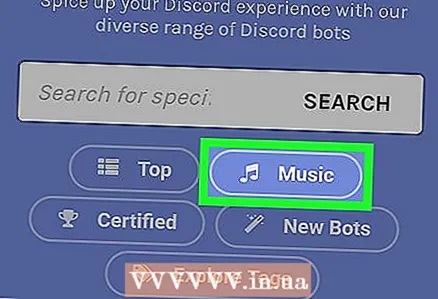 2 Toksake Muusika (Muusika). Kuvatakse robotite loend, mille abil saate muusikat kuulata.
2 Toksake Muusika (Muusika). Kuvatakse robotite loend, mille abil saate muusikat kuulata. - Botid on esitatud populaarsuse kahanevas järjekorras.
- Siin on populaarsed robotid - MedalBot, Dank Memer, Astolfo, Sinon.
 3 Kliki Vaade Boti kohta lisateabe saamiseks (ülevaade). Avanenud lehelt leiate bot -funktsioonid ja käsud muusika esitamiseks.
3 Kliki Vaade Boti kohta lisateabe saamiseks (ülevaade). Avanenud lehelt leiate bot -funktsioonid ja käsud muusika esitamiseks. - Kirjutage käsud üles, et saaksite robotit kasutada.
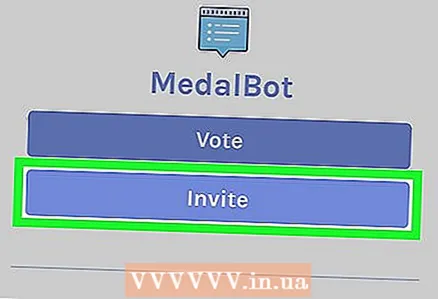 4 Kliki KUTSU [Installi] soovitud robotile. Avaneb Discordi sisselogimisekraan.
4 Kliki KUTSU [Installi] soovitud robotile. Avaneb Discordi sisselogimisekraan. 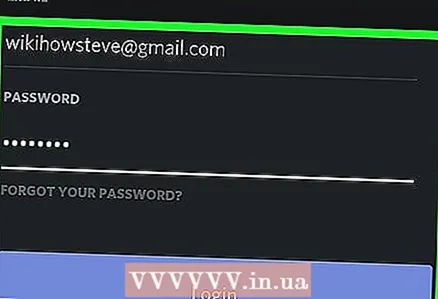 5 Logige Discordisse sisse. Sisestage oma kasutajanimi ja parool ning seejärel klõpsake nuppu Logi sisse. Teid suunatakse bot -lehele.
5 Logige Discordisse sisse. Sisestage oma kasutajanimi ja parool ning seejärel klõpsake nuppu Logi sisse. Teid suunatakse bot -lehele. 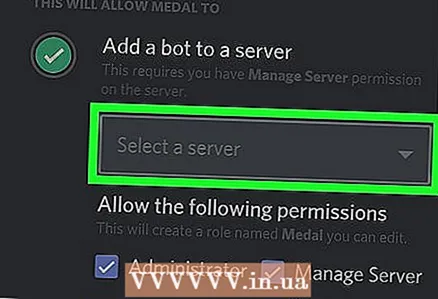 6 Valige server. Klõpsake selle serveri nimel, kuhu kavatsete muusikaroboti installida.
6 Valige server. Klõpsake selle serveri nimel, kuhu kavatsete muusikaroboti installida. 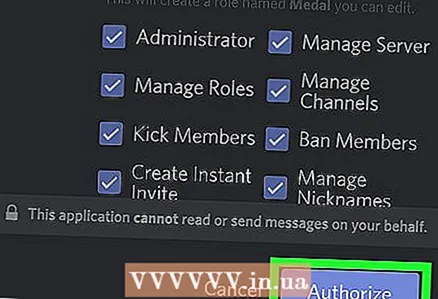 7 Kliki LOA (Logi sisse). Selle sinise nupu leiate paremas alanurgas. Teid suunatakse kinnituslehele.
7 Kliki LOA (Logi sisse). Selle sinise nupu leiate paremas alanurgas. Teid suunatakse kinnituslehele.  8 Kliki Ma ei ole robot. Valitud robot lisatakse Discordi serverisse.
8 Kliki Ma ei ole robot. Valitud robot lisatakse Discordi serverisse. 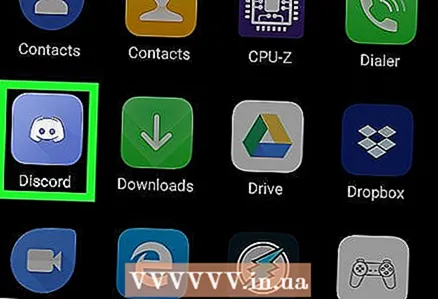 9 Käivitage Discord. Klõpsake sinisel taustal valge kontrolleri kujul olevat ikooni; see ikoon on avaekraanil või rakenduste sahtlis.
9 Käivitage Discord. Klõpsake sinisel taustal valge kontrolleri kujul olevat ikooni; see ikoon on avaekraanil või rakenduste sahtlis.  10 Puudutage ikooni ≡. Selle leiate vasakust ülanurgast. Kuvatakse serverite loend.
10 Puudutage ikooni ≡. Selle leiate vasakust ülanurgast. Kuvatakse serverite loend. 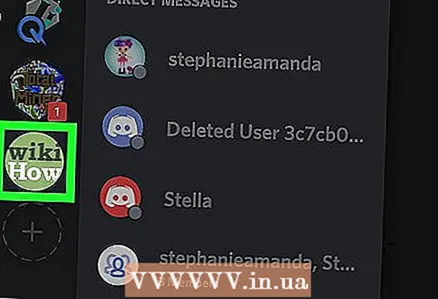 11 Puudutage serverit, kuhu bot installiti. Kuvatakse serverikanalite loend.
11 Puudutage serverit, kuhu bot installiti. Kuvatakse serverikanalite loend. 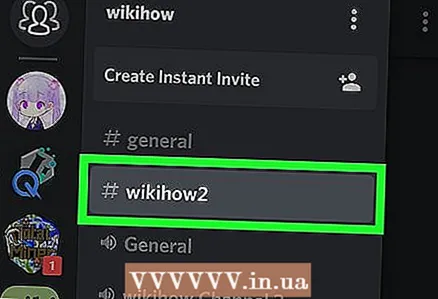 12 Sellega liitumiseks puudutage häälkanalit. Muusikat saate kuulata ainult häälkanalites.
12 Sellega liitumiseks puudutage häälkanalit. Muusikat saate kuulata ainult häälkanalites. 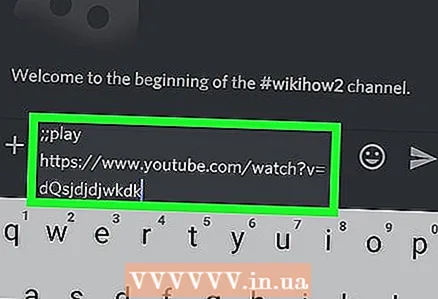 13 Muusika esitamiseks sisestage bot -käsud. Botikäsklused leiate selle lehelt saidilt discordbots.org.
13 Muusika esitamiseks sisestage bot -käsud. Botikäsklused leiate selle lehelt saidilt discordbots.org.



